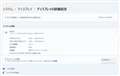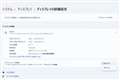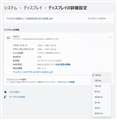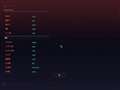���̃y�[�W�̃X���b�h�ꗗ�i�S8970�X���b�h�j![]()
| ���e�E�^�C�g�� | �i�C�X�N�`�R�~�� | �ԐM�� | �ŏI���e���� |
|---|---|---|---|
| 6 | 7 | 2022�N5��9�� 05:32 | |
| 5 | 4 | 2022�N5��7�� 20:07 | |
| 2 | 1 | 2022�N5��7�� 11:35 | |
| 13 | 5 | 2022�N5��3�� 18:22 | |
| 13 | 19 | 2022�N5��1�� 10:51 | |
| 9 | 3 | 2022�N4��28�� 08:10 |
- �u����̍i���݁v�̖��ԐM�A�������͍ŐV1�N�A�����ς݂͑S���Ԃ̃N�`�R�~��\�����Ă��܂�
�m�[�g�p�\�R�� > ASUS > Chromebook C223NA C223NA-GJ0018
�F����A�������������B
NAS��SMB�t�@�C�����L�������A�F�X�G���Ă��܂��B�Ȃ�Ƃ��}�E���g�ł����̂ł����A�t�H���_�݂̂��\������āA�t�@�C�����\������܂���B
�{�@���ʼn�����{�I�Ȑݒ�Ȃǂ�����̂ł��傤���B
NAS��synology ��DS120j�Ȃ̂ł����A�����瑤�ł��F�X�ƊF�l�ɃA�h�o�C�X������������Ă��܂����A�ǂɂԂ����Ă��܂��B
�����ԍ��F24718112�@�X�}�[�g�t�H���T�C�g����̏�������
![]() 0�_
0�_
����������������
DS120j�ŃN���[���u�b�N�}�E���g����t�H���_�[�̃A�N�Z�X�p�[�~�b�V������ݒ肵���H
�����ԍ��F24718124
![]() 1�_
1�_
��Gee580����
���肪�Ƃ��������܂��B
�A�N�Z�X���̐ݒ�́A��͂�ŏ��Ɏw�E����m�F���s���܂������A��肠��܂���ł����B
�����ԍ��F24718126�@�X�}�[�g�t�H���T�C�g����̏�������
![]() 1�_
1�_
Windows�p�\�R�����������Ȃ�A������ɋ��L�t�H���_���쐬���A
����ɃA�N�Z�X�ł��邩�����Ă݂ẮB
���ƁAAndroid�A�v�������삷��Ȃ�A�l�b�g���[�N�Ή��̃t�@�C��
�}�l�[�W���[�A�v���ŃA�N�Z�X���Ă݂�Ƃ��B
�����ԍ��F24718144
![]() 1�_
1�_
����������������
>> �t�H���_�݂̂��\������āA�t�@�C�����\������܂���B
Windows��Mac�ʼnB���t�@�C���Ȃǂ̃t�@�C���������ݒ肳��Ă���Ƃ�����܂��H
�����ԍ��F24718286
![]() 2�_
2�_
��������@������������
���肪�Ƃ��������܂��B���̂悤�Ȑݒ�͂���Ă��܂���ł����B
���L�L�ɂ�[������
�������߂̃l�b�g���[�N�Ή��̃t�@�C���}�l�[�W���[�A�v���͂���܂����H�u�t�@�C���}�l�[�W���[�v���X�v���g���Ă݂܂������A�������͌q����܂������A�O����͂ł��܂���ł����B
�����ԍ��F24719569�@�X�}�[�g�t�H���T�C�g����̏�������
![]() 0�_
0�_
>�������߂̃l�b�g���[�N�Ή��̃t�@�C���}�l�[�W���[�A�v���͂���܂����H�u�t�@�C���}�l�[�W���[�v���X�v���g���Ă݂܂������A�������͌q����܂������A�O����͂ł��܂���ł����B
�E�t�@�C���}�l�[�W���[ File Manager Plus
https://play.google.com/store/apps/details?id=com.alphainventor.filemanager&hl=ja&gl=US
������̃A�v���ł��ˁB
����Android�^�u���b�g�ɓ���Ă��܂����A�L�������́����g�p���Ă��܂��B
�ECx File Explorer
https://play.google.com/store/apps/details?id=com.cxinventor.file.explorer&hl=ja&gl=US
�ǂ���̃A�v���������[�g�A�N�Z�X�ɑΉ����Ă��܂��̂ŁANAS���̐ݒ��
�ڑ����@�����������ƂŁA�A�N�Z�X�\�ɂȂ�̂ł́H
Synology DS120j�������Ă��Ȃ��̂Ŏ����܂��A���̃T�C�g���Q�l��
�ݒ肵�Ă݂Ă͂������ł��傤�B���@��́ADS220j �ł��B
�E�ЊO�⎩���NAS�Ƀ����[�g�A�N�Z�X���ăt�@�C�������L�ł���悤�ɂ��܂���!
https://perpetua.co.jp/archives/257
�����ԍ��F24720020
![]() 1�_
1�_
�F�l�A���肪�Ƃ��������܂��B
�A�x���Ɋi�����Ă݂܂������A���ǁA���P�����̏�Ԃł��B
NAS�̃��[�J�[�ł���snology�̃T�|�[�g�ɑ��k���Ă��܂��̂ŁA�܂������܂��BPC���̖��łȂ�����̍ہA�������Ă��������܂��B
�����ԍ��F24737714�@�X�}�[�g�t�H���T�C�g����̏�������
![]() 0�_
0�_
�^�u���b�gPC > ASUS > Vivobook 13 Slate OLED T3300KA T3300KA-LQ046W
�L�[�{�[�h�ɂ͂��Ȃ̕\�L�͂���܂���? �@�܂��������\�ł����������i���������̂͂���܂��ł��傤��?
![]() 0�_
0�_
>>�L�[�{�[�h�ɂ͂��Ȃ̕\�L�͂���܂���? �@
���ȕt���̓��{��L�[�{�[�h�J�o�[�ł��B
>�y�L�[�{�[�h�J�o�[�z
>�|�C���e�B���O�f�o�C�X�F�}���`�^�b�`�E�^�b�`�p�b�h
>�L�[�{�[�h�F84�L�[���{��L�[�{�[�h
https://jp.store.asus.com/store/asusjp/ja_JP/pd/productID.5586347800?utm_content=1&utm_medium=affiliate&utm_campaign=649426&utm_source=2501754&ranMID=43708&ranEAID=7kD3zFflDUo&ranSiteID=7kD3zFflDUo-y1J9qc.uwgSNvCd8LwSnsw
�����ԍ��F24735551
![]() 1�_
1�_
���iCOM�̃��r���[����̎ʐ^�����܂����B
https://kakakumag.com/pc-smartphone/?id=17768
>>�܂��������\�ł����������i���������̂͂���܂��ł��傤��?
�����悤�ȃJ�e�S���[�Ƃ���Surface Pro�AGo���L��܂����A��ʂ͉t���ł���A�L�@EL��Windows�^�u���b�g��Vivobook 13 Slate OLED�ɑR�n�͂Ȃ��Ǝv���܂��B
�����ԍ��F24735589
![]() 1�_
1�_
CPU�A�������[�A�X�g���[�W���n��ŁA�p�l�������L�@�p�l���Ƃ�������Ȃ��̂ɍS��̂Ȃ瑼�͓���̂ł́H
���\�I�ɂ����ɃK�b�J�����邱�ƂɂȂ肩�˂܂����B
�����ԍ��F24735594
![]() 1�_
1�_
https://kakaku.com/item/K0001050419/
���N���O�ɗ\�Z�I�Ȍ��E�ōw������������ƁA�p�l���ȊO�͓������\�ł��B
���łɂ��̕������͎g�p���ĂȂ��炵���ł���B
����Ȃ�̃p�t�H�[�}���X������PC����Ȃ��ƁA�����Ɏg�p���O����悤�ł��B
�����ԍ��F24735601
![]() 2�_
2�_
�m�[�g�p�\�R�� > ASUS > ROG Strix G17 G713QR G713QR-R9XR3070BEC
�����̍w���@��́@ROG Strix G17 G713QR G713QR-R9XR3070GBKS�@�Ȃ̂Ō����ɂ͂�����̋@��ł͂Ȃ��̂ł���CPU��GPU�\���͑S���ꏏ�Ȃ̂Ŏ��₳���ĉ������B
VR�@���Oculus Qest2��Oculus Link���s���ۂɂ́ARTX3070����GPU���g��Ȃ��ƋN�����s����̂ł����AROG Strix G17 G713QR�̍\������Nvidia�R���g���[���p�l������RTX3070���g���悤�ݒ肵�Ă����̂��K���I���{�[�h��Radeon����GPU���g�p���Ă��܂��悤��Oculus Link�̋N���Ɏ��s���܂��B
�����Ńf�o�C�X�}�l�[�W���[����Radeon�����ɂ��ċN�������Ƃ���AOculus Link�̋N���ɂ͐��������̂ł���Radeon���ɂ�����Ԃ��Ƃ��ׂẴQ�[�����삪�J�N�J�N�ɂȂ��Ă��܂����p�ɑς��܂���B���s����̂̂��̉�����Ƃ��ẮA
1.�f�o�C�X�}�l�[�W���[����Radeon������
2.Oculus Link�N��
3.�f�o�C�X�}�l�[�W���[����Radeon�L�����@���@Oculus Link�����I��
4.Oculus Link�ċN���@���@Oculus Link����N��
�c�Ƃ������菇�ނ��ƂōċN�����ɂ�RTX3070�����D�悳��Đ����Oculus Link���N�����邱�Ƃ��o����悤�ɂ͂Ȃ�܂����B
�����A�N���ɗ]�v�ȂЂƎ�Ԃ��������Ă��܂��̂ŁA���������ƃX�}�[�g�ɐ���N�������邱�Ƃɐ�������Ă�������܂�������@�������Ă���������Ƃ��肪�����ł��B�t�ɋN������o�����ɒ��߂Ă����������ǂ���������̕��@�������Ă݂ĉ������B
![]() 0�_
0�_
���ȉ������܂����B
RTX3070���̓h���C�o�A�b�v�f�[�g���Ă����̂ł����AAMD Radeon Graphics���̃h���C�o���A�b�v�f�[�g���Ă��Ȃ������̂ŁAAMD Software���C���X�g�[�����ăh���C�o���ŐV�łɃA�b�v�f�[�g�����Ƃ���A�]�v�Ȏ�Ԃ���������Oculus Link������N������悤�ɂȂ�܂����B
�����ԍ��F24734984
![]() 2�_
2�_
�m�[�g�p�\�R�� > ASUS > X545FA Core i3 10110U���ڃ��f��
�y�g����������p�r�z
�r�W�l�X
�y�d������|�C���g�z
���i
�y�\�Z�z
60000�~
�y��r���Ă��鐻�i�^�Ԃ�T�[�r�X�z
�y������e�A���̑��R�����g�z
�E�B���h�E�Y1�P�ւ̃A�b�v�f�[�g�͉\�Ȃ̂ł��傤��
![]() 4�_
4�_
ASUS�̃T�|�[�g�y�[�W��Windows11�p�̃h���C�o�[�ނ͗p�ӂ���Ă���̂ŁAWindows11�̐V�K�C���X�g�[���͏o������̂Ǝv���܂��B
�A�b�v�f�[�g�ł���\�����������̂́A�������͂���Ă݂Ȃ��Ƃ킩��Ȃ��Ƃ����Ƃ��������܂��B
������x61��windows10�ɃA�b�v�O���[�h���悤�Ƃ��Ăł��Ȃ������o��������̂ŁAOS���C���X�g�[���ł��邩��A�b�v�O���[�h�ł���Ɗm�M�������Č����܂���B
�����ԍ��F24670849
![]() 2�_
2�_
���Ɠd�X�[�p�[����
�䂪�Ƃ̂�Windows 11�ɂȂ��āA�Ȃ����Ȃ����삵�Ă܂��B
�����ԍ��F24670854�@�X�}�[�g�t�H���T�C�g����̏�������
![]() 2�_
2�_
ASUS���i��Windows11�Ή���
https://www.asus.com/microsite/2021/windows11/jp/device/
�ǂ̃��[�J�[�ł����������y�[�W������B
�����̉�����2�i�߂�X545FA���L�ڂ���Ă���B
�����ԍ��F24670918
![]() 3�_
3�_
�F���ׂĂ��������Ă��肪�Ƃ��������܂��B�w���������������Ǝv���܂��B
�����ԍ��F24670987
![]() 1�_
1�_
����A���}�_WEB�ōw�����āAWindows11�A�v�f�o���܂�����
�����ԍ��F24729499�@�X�}�[�g�t�H���T�C�g����̏�������
![]() 1�_
1�_
�m�[�g�p�\�R�� > ASUS > ROG Flow Z13 GZ301ZE GZ301ZE-I9R3050TE
�����A�o���z�e����炵�p�r�̂��߁A�w�����l���Ă��āAMicrosoftSurface�̂悤�ɁADualDisplay���\���ǂ������ׂĂ��܂��B
X13 (AMD)�@�V���[�Y
HDMI�ڑ��@�\
Disport�ڑ��@�s�\
Usb-to-HDMI converter�ŏo�� �@�����炭���삵�Ȃ�
ROG XG Mobile�ŏo�́@�\
Z13 (intel)�@�V���[�Y
HDMI�ڑ��@�s�\
Disport�ڑ��@�s�\
Usb-to-HDMI converter�ŏo�́@ �����炭���삵�Ȃ�
ROG XG Mobile�ŏo�́@�\
�Ƃ��������ł�낵���ł����ˁH�@Asus�̃y�[�W��ǂ݂܂������A�g�p������������Â炢�̂ŁA���ۂɐڑ��������ꂽ�l������������Α�Ϗ�����܂��B
![]() 4�_
4�_
X13 (AMD)�@�V���[�Y
HDMI�[�q HDMI�o��
USB 3.2 Gen2 (Video-out�Ή�) x 2��USB Type-C�o�́A�ϊ��A�_�v�^�i�܂��̓P�[�u���j��DisplayPort�܂���HDMI�o�͉\
Z13 (intel)�@�V���[�Y
USB Type-C�iThunderbolt4���p�jx1��USB Type-C�o�́A�ϊ��A�_�v�^�i�܂��̓P�[�u���j��DisplayPort�܂���HDMI�o�͉\
�����ԍ��F24712169
![]() 0�_
0�_
�NjL
ASUS ROG XG Mobile��ASUS ROG Flow Z13 (2022) �ɐڑ�����A
>�O���f�B�X�v���C�o�́FDisplayPort×1�AHDMI×1
https://jp.store.asus.com/store/asusjp/ja_JP/pd/ThemeID.4850018000/productID.5488911700
��L�̏����ŁA�ϊ��A�_�v�^�i�܂��̓P�[�u���j�Ƃ́A
USB Type-C to DisplayPort�ϊ��A�_�v�^�i�܂��̓P�[�u���j
USB Type-C to HDMI�ϊ��A�_�v�^�i�܂��̓P�[�u���j
�̂��Ƃł��B
�����ԍ��F24712211
![]() 0�_
0�_
���L�n65����
X13 (AMD)�@�V���[�Y
HDMI�ڑ��o�́@�\
Disport�ڑ��o�́@�Ȃ�
USB-C-to-HDMI�@converter�o�� �@�\
USB-C-to-DisplayPort�@converter�o�� �@�\
ROG XG Mobile�ŏo�́@�\
Z13 (intel)�@�V���[�Y
HDMI�ڑ��o�́@�Ȃ�
Disport�ڑ��o�́@�Ȃ�
USB-C-to-HDMI�@converter�o�� �@�\
USB-C-to-DisplayPort�@converter�o�� �@�\
ROG XG Mobile�ŏo�́@�\
���Ă��Ƃł���ˁH�@���ہAUSB-C-to-HDMI/DisplayPort converter�o�͂�������܂������H �������ꂪ100���\�Ȃ�X13��Z13�̂ǂ��炩�A�w�����悤�Ǝv���܂��B
�����ԍ��F24712360
![]() 0�_
0�_
����Dell Inspiron 14 5480��USB 3.1 Gen 1 Type-C�iDP/�d�������j��Dell Ibspiron 15 5510n��Thunderbolt 4�[�q�AMacBook Pro 14�C���`��Thunderbolt 4�[�q��USB Type-C to HDMI�ϊ��A�_�v�^�[��USB Type-C�n�u��HDMI�ϊ�����4K�o�͂��o���邱�Ƃ͊m�F�ς݂ł��B�����AUSB Type-C to DisplayPort�ϊ��A�_�v�^�[�͎����Ă��܂���B
�����Ă���USB Type-C to HDMI�ϊ��A�_�v�^�[�B
>Belkin �ϊ��A�_�v�^ USB-C to HDMI 4K 60Hz iPad Pro / MacBook Pro / Surface�Ή� 14cm �u���b�N F2CU038BTBLK-A
https://www.amazon.co.jp/gp/product/B073P7NW7Y/
�����ԍ��F24712382
![]() 0�_
0�_
�������Ⴂ���Ă���Ƃ��낪�L�����̂ŁA�������܂��B
>X13 (AMD)�@�V���[�Y
>HDMI�[�q HDMI�o��
>USB 3.2 Gen2 (Video-out�Ή�) x 2��USB Type-C�o�́A�ϊ��A�_�v�^�i�܂��̓P�[�u���j��DisplayPort�܂���HDMI�o�͉\
��
ThinkPad X13 Gen 2 (AMD)�Ɗ��Ⴂ���܂����B
ROG Flow X13 (2022) ���Ƃ���ƁA
HDMI�[�q HDMI�o��
USB3.2 (Type-C/Gen2) x 2��USB Type-C�o�́A�ϊ��A�_�v�^�i�܂��̓P�[�u���j��DisplayPort�܂���HDMI�o�͉\
���e�͑���f�����܂��A�C���^�[�t�F�C�X�̎d�l���قړ����������悤�ł��B
�����ԍ��F24712408
![]()
![]() 0�_
0�_
Thunderbolt 4�̃|�[�g������̂ŁA�����Ƀh�b�L���O�X�e�[�V������ڑ�����APD�Ńp�\�R�����[�d���A�f���A���Ȃ����A�g���v���f�B�X�v���C���\�ł��B
�h�b�L���O�X�e�[�V������6000�`3���~���x�Ŕ�����̂ŁA�p�r�ɉ����Ă��I�т��������B
�����ԍ��F24712647
![]() 1�_
1�_
���Ɓ`���`��`����
���L�n65����
THunderbolt�ɂ��Ē��ׂ܂������AUSB-C�ڑ��ł�����Device��������K�i�Ȃ�ł��ˁB�m��܂���ł����B
�܂Ƃ߂ŁADualDisplay�o�͂́A������x�����������
X13 (AMD)�@�V���[�Y
HDMI�ڑ��o�́@�\
Disport�ڑ��o�́@�Ȃ�
Thunderbolt 4 (Type-C)�@����@Thunderbolt �Ή���USB-c�ڑ��f�B�X�v���C�@�\
Thunderbolt 4 (Type-C)�@����@USB-C-to-HDMI�@converter�o�� �@�����炭�\
Thunderbolt 4 (Type-C)�@����@USB-C-to-DisplayPort�@converter�o�� �@�����炭�\
ROG XG Mobile�ŏo�́@�\
Z13 (intel)�@�V���[�Y
HDMI�ڑ��o�́@�Ȃ�
Disport�ڑ��o�́@�Ȃ�
Thunderbolt 4 (Type-C)�@����@Thunderbolt �Ή���USB-c�ڑ��f�B�X�v���C�@�\
Thunderbolt 4 (Type-C)�@����USB-C-to-HDMI�@converter�o�� �@�����炭�\
Thunderbolt 4 (Type-C)�@����USB-C-to-DisplayPort�@converter�o�� �@�����炭�\
ROG XG Mobile�ŏo�́@�\
���Ă��Ƃł��ˁB���肪�Ƃ��������܂����B
����LIFEBOOK WU-X/F3�@650���@�Ƃ����y��Laptop������݂����Ȃ̂ŁA������Ɣ�r���Č����������Ǝv���܂��B
�����ԍ��F24712832
![]() 0�_
0�_
��char500����
X13 (AMD)�@�V���[�Y��USB Type-C�[�q�́AUSB3.2 (Type-C/Gen2) �ł����āAThudert 4�[�q�ł͂Ȃ��ł��B
Thnderbolt 4�[�q�́ACore i5-12500H������Z13 (intel)�@�V���[�Y�ł��BCore i5-12500H���ڃ��f���́AUSB3.2 (Type-C/Gen2)�ł��B
��₱�����ł����A���������K�i�ɂȂ��Ă��܂��B�v�����AMD���f����Core i5-12500H�́A�P�Ȃ�USB3.2 (Type-C/Gen2)�ŗL���āAThunderbolt 4�ł͂Ȃ��B
�����ԍ��F24712878
![]() 0�_
0�_
[USB3.2 (Type-C/Gen2) ×2 �� ���f�[�^�]���Ɖf���o�́A�{�@�ւ̋��d���T�|�[�g���Ă��܂�]
�ƈꉞ�����Ă���܂����B�B�܂��܂�������Â炢�ł��ˁi�j
������ɂ��Ă��AROG�@XG�@Mobile��Ȃ��Ă��AX�P�R��Z�P�R�A����HDMI�o�͂��ĊO��Display�ɐڑ��ł�����Ă��Ƃł����ˁH�i���_��j
�L�n65�����X�P�R��Z�P�R�̂ǂ���̃}�V���Ŏ��ۃe�X�g�o�͂��ꂽ��ł����H
�����ԍ��F24713218
![]() 0�_
0�_
��char500����
x13(2021)��z13�����L���Ă��܂�
�c�O�Ȃ���ϊ��P�[�u����h�b�N���������킹�Ă��Ȃ��̂ŁA���@�m�F�ł�����ʓI�Șb�ɂȂ��Ă��܂��܂����c
�s������������bolt 4 �� USB Type-C�̋@�\�S���ڂ��ł�����A�f���o�͂͊m���ɂł�����̂Ǝv���܂�
USB3.2 (Type-C/Gen2) �ɂ��Ă��f���o�͂��T�|�[�g�Ƃ���܂�����A��{�I�ɂł���Ǝv���Ă悢�Ǝv���܂�
�⑫�ł����A�|�[�^�u���ȃf�B�X�v���C�̏ꍇ�ł��P�{�̃P�[�u���łւ̉f���o�́{�d�������܂ʼn\���ǂ����͂킩��܂���
��ʂ̑傫�����̂ł͓d�͕s���̂��߁A�ʂɓd�����K�v�ɂȂ邩������܂���
�ȏゲ�����ł����玸�炵�܂���
�Ƃ���ŁA�ȑO�X����LIFEBOOK WU-X/F3��G�������Ƃ�����܂�
�y�ʂ������`��̌������悤�Ȑ��i�ł����
�����ɂ��܂�ɂ��y�ʂ����āA�y���肪�������Ă���������Ă��܂������ŕ|���ˁ`�Ƃ�����ۂł�
�����ԍ��F24713554
![]() 0�_
0�_
���ׂ̂�����
�����A�ׂ̂�����A���������Ă���Ƃ́I�@�������ł��ˁI�@���ł��ˁi�j�I�@��r���ėǂ��_�A�����_�Ƃ��A�I�X�X���Ƃ�����܂����H�@
���͌���AsusTransBook T304UA�@830���𗘗p���Ă��āA�ʋΓd�Ԏ��Ԃ�30���ԁA�莝����CG��TutorialVideo�����Ȃ�������āA��Ђł́AEmail����Check�B�@�A���̃r�W�l�X�z�e���ł́ADualDisplay�ɐڑ����āA���ʂ�Yotube��������ATutrial�Ŋw���Ƃ�Keyboard���q���ŕ��K�����肵�Ă܂��B�@�����āA���ۂ̏d����Task��Ƃ́A�d�����WorkStation��Output����悤�Ȍ`�ł��B�x�b�h�̒��Ŗ{��ǂ肷��̂́A��͂�^�u���b�g�^���֗��ł���ˁB�@830���ŁA�܂��܂��d����������̂ŁA�P���������͎��炵�Ȃ��Ƃ����Ȃ��Ɗ����Ă��܂��B
�����ԍ��F24713574
![]() 0�_
0�_
>>������ɂ��Ă��AROG�@XG�@Mobile��Ȃ��Ă��AX�P�R��Z�P�R�A����HDMI�o�͂��ĊO��Display�ɐڑ��ł�����Ă��Ƃł����ˁH�i���_��j
Thunderbolt 4��Intel���J�������K�i�ł��B
USB3.2 (Type-C/Gen2) �Ƃ̑傫�ȈႢ�͓]�����x�ł��B
Thunderbolt 4��40Gbps�AUSB3.2 (Type-C/Gen2) ��20Gbps�B
Thunderbolt 4�́AMac�ł͕W�����ځA�܂�AMD�v���Z�b�T�[�ł�����̗p�����ł��傤�B
>>�L�n65�����X�P�R��Z�P�R�̂ǂ���̃}�V���Ŏ��ۃe�X�g�o�͂��ꂽ��ł����H
X13��Z13�͎����Ă��܂���B
�����ԍ��F24713589
![]() 0�_
0�_
��char500����
x13��z13���r�������r���[���ȒP�ł��������Ă���̂ŁA������낵����Ό��Ă���������Ǝv���܂�
������̐��i�������͂Ȃ��l�i�ł͂���܂����A�������������x�E���\�ɂȂ��Ă���Ɗ����Ă��܂�
������������܂���(*'��')
�����g�̓^�u���b�g�Ƃ��Ďg���鐻�i��z13�����߂ĂȂ̂ł�
�L�[�{�[�h���O�������x�b�h�T�C�h�ɂ��u���܂����A�^�u���b�g�ɖ��͂�������̂ɂ͐[�����ӂ��܂�
z13�͊�{�����Ƃɒu���Ă��āA�Ȃ�ł��ł��邲��QPC�ɂȂ����܂�
����AsusTransBook T304UA�@830�����g�p����Ă���Ƃ̂��ƂȂ̂ŁA����܂��Ďv�������Ƃ������Ă����܂�
��C�ɂȂ����̂͏d�ʂɂ��Ăł�
x13�Ez13��������d�ʂ͒��X�ɂ���܂��@���@x13 : 1.35kg z13 : 1.18kg�i�{�̂̂�)/1.5kg(�L�[�{�[�h����)
��ŏ�����Ă���悤�ɁA�d�ԓ��Ŏ莝��������̂ł�����܂ňȏ�ɕ��S�ɂȂ�̂ł͂Ǝv���Ă��܂��܂�
�����������ϓ_�����LIFEBOOK�͂悢�I�����ɂȂ肦��̂ł͂Ȃ��ł��傤��
����Ȃ�ɔ��M�����鐻�i�ł�����ʏ�̓d�����[�h���Ƃ��ߎ肪�A�`�`��������܂���i����x13
�t�@�������삵�Ȃ��T�C�����g���[�h������̂ŁA�d�ԓ��ł͂��̃��[�h�ł̉^�p������̂��ǂ����Ǝv���܂�
���ꂩ�玄�̃��r���[�ł��G��Ă���̂ł����A➑́E�O���̊����x�ɂ��Ă�z13�̂ق����ǂ��悤�Ɏv���܂�
�l�i�Ȃ�Ƃ����Γ`���₷���ł��傤��
�Ƃ͂������L���Ă���x13����N�̃��f���ł�����A���łɉ��P����Ă��邩������܂���
----------------------------------------
1�s�����ƂȂ�ƁA�e���[�J�[�ł����܂�I�����͑����Ȃ����Ǝv���܂�
�����ȑO���ɂ��Ă������̂������Ă����܂���
��FUJITSU�@LIFEBOOK WU-X/F3
��Lenovo Thinkpad x1 nano 907�`1001g
��Lenovo ThinkPad X12 Detachable�@760g(�{�̂̂�)/1100g(�L�[�{�[�h����)
�EMicrosoft Surface�̂ǂꂩ
----------------------------------------
�����Ȃ��Ă��܂��܂������A���i�Ƃ��Ă͂ƂĂ��ǂ����̂ł�
�����p�r�ɍ����Ă��邩�A�ʋΎ��̎g�p�ɑς��邩�ǂ����͍l�����Ă����������ق����ǂ������Ƃ����Ƃ���ł�
�킩�����͂��������܂��̂ŁA����������Ђ���������������
�����ԍ��F24713976
![]()
![]() 0�_
0�_
X13��Z13�̗������������Ă��܂��B
X13��HDMI�̒[�q����̂ŁA���̂܂܌q���܂��B
Z13�̓G���R����DST-C12SV/EC�Ƃ����h�b�L���O�X�e�[�V�����������Ă��܂����A������g������莝����WQHD�f�B�X�v���C�ƌq���܂����B
��Hz�Ōq�������́A�܂����|�[�g���܂��B
�����ԍ��F24714353
![]() 3�_
3�_
�ڍׂɃ��|�[�g���܂��B�f�B�X�v���C��ASUS��VG27A�ł��B
Z13�ɁA�G���R����DST-C12SV/EC�h�b�L���O�X�e�[�V�������q�����Ƃ��ł��B
�P�DThunderbolt 4�[�q�Ɍq�������́AIntelXe�ɐڑ�����܂����BHDR�͑I���ł����A���t���b�V�����[�g���U�OHz�ł����B
�Q�DXG mobile�̒[�q�Ƌ��p��USB-C�Ɍq�����Ƃ��́ARTX3050ti�ɐڑ�����܂����BHDR�͑I���ł��܂������A���̍ۂ�59.9Hz�ŁA99.9Hz��I�Ԃ�HDR�͕\������Ă�����̂́A�I��ł�ON�ɂȂ�܂���ł����B�܂��AHDR��ON�ɂ����Ƃ��́A�f���������\������܂����B
�ȏ�́A�h�b�L���O�X�e�[�V�������g���Ă��邩��ŁA����USB-C����HDMI�ϊ�����P�[�u���Ȃ���Ȃ���������܂���B
X13��HDMI�[�q�ɐڑ������Ƃ��́ARTX3050ti�ɐڑ�����܂����BHDR��ON�ɂł��A���t���b�V�����[�g���S���I���ł��܂����B�W�����ڂ��Ă��邱�Ƃ͂���܂��B�����ɃT�C�o�[�p���N�����܂������A�{���ɋ߂����\���o�܂����B�T�C�����g���[�h��61W�̑��А��A�_�v�^���g���Ă��̐��\�͂Ȃ��Ȃ����Ǝv���܂����B
XG Mobile���g���A�ǂ����HDMI��DP�Ŏ��R�ɐڑ��ł��܂��̂ŁA���̏ꍇ�͂ǂ���ł��悢�Ǝv���܂��B
�O���t�B�b�N���\�͂ǂ���ł��قڕς��܂��ACPU�ƃo�b�e���[�̂������Ⴂ�܂��BCPU�Ȃ�Z13���o�b�e���[���[�h�ł��������A�T�C�����g���[�h�ɂ��Ăł̃o�b�e���[�̂����Ȃ�X13��2�{�߂����ł��傤�B���̃��r���[�ł�X13��Z13���x���`�}�[�N���ڂ��Ă���܂��̂ŁA�Q�l�ɂ����Ƃ悢���Ǝv���܂��B
�����ԍ��F24714682
![]()
![]() 4�_
4�_
��̏������݂ł����AX13��HDMI�[�q�ɂȂ����ۂ́ARadeon Graphics�ɐڑ�����Ă��܂����B���炵�܂����B�Ƃ͂����A�������萫�\�����Ă��܂����B
�����ԍ��F24714689
![]() 0�_
0�_
USB-C����HDMI�ϊ��p�̃P�[�u���ł����A�X�s�[�h�d���Ȃ�A
HyperDrive �n�C�p�[ ThunHP-HDH8K ���Ă����̂��A8k 60Hz 4K 144Hz HDMI 2.1 HDR Thunderbolt 3 USB-C�Ή��Ƃ������Ă���܂����B����GPU��HDMI�o�͂ŃQ�[��������Ȃ炱�ꂩ�ȂƎv���܂��B
�U��~���炢����̂ŁA���z���炷���USB-C����DP�ϊ��̕��������Ă����̂�������܂���B
��ʂ����o�͂��邾���ŃX�s�[�h�ɂ������Ȃ��̂ł���A���C�����X�f�B�X�v���C���g���̂��֗��ł���BMicrosoft���̂��̂��Q�i4K�̂��̂ƃt��HD�̂��́j�����Ă��܂����A�q����܂����B����Ȃ�R�[�h���X�ł�����B
�����ԍ��F24716168
![]() 0�_
0�_
�F����A�l�X�ȏ��A��ώQ�l�ɂȂ�܂����I
�����ԍ��F24725956
![]() 0�_
0�_
�m�[�g�p�\�R�� > ASUS > X545FA Core i7 10510U���ڃ��f��
https://www.asus.com/microsite/2021/windows11/jp/device/
��ԉ��̂ق��ɋL�ڂ���Ă��܂��B�@���v�Ȃ悤�ł��B
�i�����BIOS�ݒ肪�K�v��������܂��j
�����ԍ��F24720938
![]() 4�_
4�_
�������낤����
���肪�Ƃ��������܂����B
�����ԍ��F24720941�@�X�}�[�g�t�H���T�C�g����̏�������
![]() 0�_
0�_
�u�����ρv�ɂ��Ēu���܂��傤�B
����ւ̕ԐM�ɁA����ƌ��ʕ�Y�ꂸ�ɁI
https://help.kakaku.com/bbs_guide.html?id=QR005
�����ԍ��F24720969
![]() 4�_
4�_
�N�`�R�~�f������
�œK�Ȑ��i�I�т��T�|�[�g�I
[�m�[�g�p�\�R��]
�V���s�b�N�A�b�v���X�g
-
�y�~�������̃��X�g�z����PC2025
-
�y�~�������̃��X�g�z�J�����{�����Y
-
�y�~�������̃��X�g�zO11D mini v2 White CL Hydroshift II build
-
�y�~�������̃��X�g�zO11D mini v2 White SL no LCD build
-
�y�~�������̃��X�g�z�������̂ς�����
���i.com�}�K�W��
���ڃg�s�b�N�X
- �m�[�g�p�\�R����������9�I�I �p�r�ʂ̃R�X�p�ŋ����f���y2025�N10���z

�m�[�g�p�\�R��
- �p�i�\�j�b�N �u���[���C���R�[�_�[�̂�������5�I�I ���S�Ҍ����̑I�ѕ�������y2025�N10���z

�u���[���C�EDVD���R�[�_�[
- �r���[�J�[�h �X�^���_�[�h��JRE CARD�̈Ⴂ�͉��H ��ׂĂ킩�����u���܂��g�����v

�N���W�b�g�J�[�h
�i�p�\�R���j
�m�[�g�p�\�R��
�i�ŋ�1�N�ȓ��̔����E�o�^�j
![]() NC15J Core i5 1240P�ENVMe SSD 500GB�E16GB�������E15.6�C���` �t��HD�E���{��z��L�[�{�[�h�EWindows 11
NC15J Core i5 1240P�ENVMe SSD 500GB�E16GB�������E15.6�C���` �t��HD�E���{��z��L�[�{�[�h�EWindows 11

![]()
![]()
![]()
![]()
![]()
�����x5